Met de Microsoft Store voor bedrijven van Microsoft kunt u applicaties in grote hoeveelheden kopen, beheren en distribueren. Als u Workspace ONE UEM gebruikt om uw Windows 10-toestellen (en recenter) te beheren, moet u de twee systemen integreren. Na de integratie koopt u applicaties via de Microsoft Store voor Bedrijven, distribueert u ze en beheert u de bijgewerkte versies met Workspace ONE UEM. Raadpleeg https://technet.microsoft.com/itpro/windows/manage/windows-store-for-business voor meer informatie over de processen van Microsoft Store voor Bedrijven.
Algemene vereisten voor zowel het offline als het online licentiemodel
- Windows 10+ apparaten - Gebruik Windows Desktop (Windows 10-apparaten) wanneer u applicaties toewijst. De organisatiegroep die u selecteert, moet van het type klant zijn.
- Azure Active Directory-services — Configureer Azure Active Directory-services in Workspace ONE UEM om de communicatie tussen de systemen mogelijk te maken. Met deze instellingen wordt Workspace ONE UEM in staat gesteld om Windows-toestellen en -applicaties op die toestellen te beheren.
U hoeft geen Azure AD Premium-account te hebben voor integratie met de Microsoft Store voor bedrijven. Deze integratie is een proces dat losstaat van de automatische MDM-inschrijving.
Belangrijk: Integratie werkt alleen wanneer de beoogde organisatiegroep (OG) een OG van het type Klant is waar u Azure Active Directory-services hebt geconfigureerd. - Beheerdersaccount met algemene bevoegdheden voor Microsoft Store voor bedrijven — Koop applicaties met een beheerdersaccount voor Microsoft Store voor bedrijven. Algemene rechten geven beheerders toegang tot alle systemen, zodat ze applicaties kunnen kopen, beheren en distribueren.
- Bestandsopslag is ingeschakeld voor op locatie - Workspace ONE UEM slaat applicaties uit de Microsoft Store voor bedrijven in een beveiligd bestandssysteem op. Als u een omgeving op locatie heeft, moet u deze functie in de Workspace ONE UEM console inschakelen, door de tenant-ID en de tenant-naam toe te voegen in het menu voor Directory Services. Deze vereiste is onderdeel van het proces om de Azure AD-services te configureren.
Vereisten voor online licentiemodel
Azure Active Directory-toestelgebruikers moeten Azure Active Directory gebruiken om inhoud te verifiëren.
Vereisten voor offline licentiemodel
Workspace ONE UEM importeert alle applicatiepakketten en deactiveert toewijzingsacties terwijl het proces wordt uitgevoerd. Wanneer u pakketten opnieuw importeert, bijvoorbeeld voor updates, downloadt Workspace ONE UEM alleen de pakketten die zijn gewijzigd. Als u het gebruik van de App Store op toestellen niet beperkt, zullen applicatie-updates vanaf de Microsoft Store voor bedrijven direct naar toestellen worden gepusht. Als u het gebruik van de App Store op toestellen wel blokkeert, moet u de geüpdatete applicaties in Workspace ONE UEM importeren. Vervolgens waarschuwt u toestelgebruikers om de geüpdatete versie te installeren vanuit de AirWatch-catalogus.
Vergelijking tussen online en offline licentiemodellen van de Microsoft Store voor bedrijven
Online en offline modellen van de Microsoft Store voor bedrijven bieden verschillende mogelijkheden. Selecteer het model dat past bij de manier waarop u uw implementatie wilt beheren. De modellen verschillen onder andere in welk systeem licenties beheert, waar applicatiepakketten worden opgeslagen en welke systeem verifieert voor resources.
| Functie | Online licentiemodel | Offline licentiemodel |
|---|---|---|
| Licentiebeheer | Licenties beheerd door de Microsoft Store voor bedrijven. Gebruikers kunnen applicaties ontvangen en licenties claimen buiten uw Workspace ONE UEM-implementatie. |
Licenties beheerd door de onderneming. Gebruik de offline licentiemethode om applicatiepakketten en updates te beheren. Met dit model heeft u flexibiliteit, maar het kost wel iets meer aandacht dat applicaties actueel blijven en licenties vernieuwd worden. |
| Applicatiepakkethost | Applicatiepakket gehost door de Microsoft Store voor bedrijven. | Applicatiepakket gehost door de Workspace ONE UEM-bestandsopslag voor de omgeving op locatie of de Workspace ONE UEM SaaS-omgeving. |
| Azure Active Directory | Apparaten moeten uw Azure Active Directory-systeem gebruiken voor verificatie. Schakel het Azure Active Directory-systeem in om communicatie tussen Workspace ONE UEM en de Microsoft Store voor bedrijven mogelijk te maken. |
Apparaten hoeven geen gebruik te maken van uw Azure Active Directory-systeem voor verificatie. U moet het Azure Active Directory-systeem echter wel inschakelen om communicatie tussen Workspace ONE UEM en de Microsoft Store voor bedrijven mogelijk te maken. |
| Beperkingen instellen voor de App Store | Toestellen kunnen geen applicaties installeren omdat de beperking de Microsoft Store voor bedrijven blokkeert op het toestel. | Toestellen kunnen toch applicaties installeren, omdat de applicatiepakketten worden gehost in de Workspace ONE UEM-omgeving. |
| Functie | Online licentiemodel | Offline licentiemodel |
|---|---|---|
| Niveau waarop licenties worden geclaimd | Licenties geclaimd door Workspace ONE UEM voor de applicatie op gebruikersniveau. | Licenties geclaimd door Workspace ONE UEM voor de applicatie op gebruikersniveau. |
| Licentie opnieuw gebruiken | Beheerders kunnen licenties intrekken via Workspace ONE UEM en ze dan opnieuw gebruiken. | Beheerders kunnen licenties intrekken via Workspace ONE UEM en ze dan opnieuw gebruiken. |
Importeer publieke applicaties die u in de Microsoft Store voor bedrijven voor heeft gekocht.
U kunt publieke applicaties die u in de Microsoft Store voor Bedrijven voor heeft gekocht, importeren naar de Workspace ONE UEM console. De procedure voor online en offline licentiemodellen is identiek. Voor het offline licentiemodel kunt u de import van deze applicaties het beste plannen wanneer uw bedrijfsnetwerk niet al te druk bezet is. Vanwege het grote aantal applicaties kan het importproces meer bandbreedte gebruiken dan andere Workspace ONE UEM-systemen.
- Ga naar de organisatiegroep waar uw Azure Active Directory-service is ingesteld.
- Navigeer naar Resources > Apps > Systeemeigen > Publiek en selecteer Applicatie toevoegen.
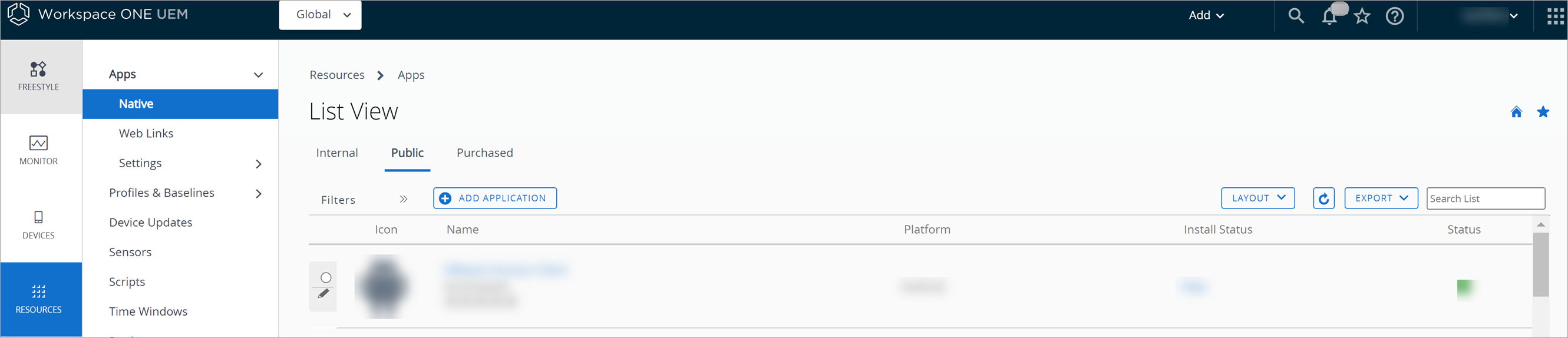
- Selecteer het Platform.
- Selecteer Importeren uit BSP en klik op Volgende.
- Bekijk een lijst met de applicaties die Workspace ONE UEM importeert uit uw Microsoft Store voor Bedrijven-account. U kunt deze lijst niet bewerken in de Workspace ONE UEM console.
- Klik op Voltooien.
- Offline licentiemodel - Het systeem downloadt applicaties naar het externe bestandsopslagsysteem.
- Online licentiemodel - Het systeem slaat de applicaties op in de Microsoft Store voor bedrijven en wacht op een installatiecommando.
Publieke applicaties die u in de Microsoft Store voor bedrijven voor heeft gekocht implementeren
U kunt publieke applicaties die u in de Microsoft Store voor bedrijven hebt gekocht, toewijzen om deze op toestellen te installeren door middel van flexibele implementatie. U kunt online en offline licenties toewijzen op basis van uw strategie voor licentiebeheer.
- Navigeer naar Resources > Apps > Systeemeigen > Publiek.
- Selecteer de applicatie en klik op Toewijzen.
- Voer de gegevens bij Toewijzing toevoegen in om een regel toe te voegen.
Instelling Beschrijving Toewijzing - Online licenties Wijs groepen toe aan de applicatie met online licenties. Als toestellen deel uitmaken van uw Azure Active Directory-systeem en uw implementatie online licenties beschikbaar heeft, dan ontvangen toestellen de applicatie.
Als u zowel online als offline licenties toewijst aan de groep, geeft het systeem de voorkeur aan online licenties.
Toewijzing - Offline licenties Groepen toewijzen aan de applicatie met offline licenties. Als u implementatie offline licenties beschikbaar heeft, dan ontvangen toestellen de applicatie.
Als u zowel online als offline licenties toewijst aan de groep, geeft het systeem de voorkeur aan online licenties.
Implementatie - Methode van applicatieaanlevering Hier ziet u de aanleveringsmethode. Met de instelling ‘on demand’ wordt inhoud in een implementatieagent geïmplementeerd en krijgt de gebruiker de mogelijkheid om te bepalen of en wanneer de inhoud moet worden geïnstalleerd. Implementatie - DLP Configureer een toestelprofiel met een Beperkingsprofiel om beleid voor preventie van gegevensverlies voor de applicatie in te stellen. Klik op Configureren. Het systeem gaat naar het gedeelte Profielen. Selecteer . Schakel opties in die van toepassing zijn op de gegevens die u wilt beschermen
- Klik op Toevoegen en geef de prioritering van de toewijzingen aan als u meerdere toewijzingsregels heeft.
- Selecteer Opslaan en publiceren om de applicatie te implementeren.
Uw applicatielicentie opnieuw claimen en opnieuw toewijzen
Wanneer u applicaties uit de Microsoft Store voor bedrijven toewijst aan apparaten, worden door het toewijzingsproces de bijbehorende licenties geclaimd voordat het systeem de installatie van de applicatie initieert. In de detailweergave ziet u de lijst met gebruikersapparaten en de bijbehorende, geclaimde licentie. U kunt ook de applicatietoewijzing verwijderen om de licenties opnieuw te claimen en toe te wijzen. Als u de offline- en onlinelicenties synchroniseert in de weergave Applicatiedetails, krijgt u de bijbehorende gebruikers van de licenties te zien.
U kunt navigeren naar Resources > Applicaties > Lijstweergave > Publiek en de applicatie Microsoft Store voor Bedrijven selecteren. Met deze actie wordt het detailoverzicht weergegeven. In deze weergave gebruikt u de actie Licentie synchroniseren voor het importeren van de lijst met gebruikers die overeenkomen met geclaimde licenties. Ga naar het tabblad Licenties om de geclaimde licenties te zien.
U kunt de licenties die zijn weergegeven op het tabblad Licenties, opnieuw claimen en hergebruiken door de toewijzing van de applicatie aan het gebruikersapparaat te verwijderen. Workspace ONE UEM biedt diverse methoden om toewijzingen te verwijderen. Verwijderen houdt in dat de applicatie wordt verwijderd van het toestel.
| Methode | Beschrijving |
|---|---|
| Detailoverzicht | Klik op de knop Applicatie verwijderen in het detailoverzicht van de applicatie. Daarmee wordt de applicatie verwijderd van toestellen in groepen waaraan de applicatie is toegewezen. |
| Toestel | Verwijder het relevante toestel uit de console. |
| Organisatiegroep | Verwijder de organisatiegroep. Deze actie heeft betrekking op alle bedrijfsmiddelen en toestellen in de organisatiegroep. |
| Toewijzingsgroep | Verwijder de smart group of gebruikersgroep die aan de applicatie is toegewezen. Deze actie heeft betrekking op elk toestel in de groep. |
| Gebruikersnaam | Verwijder het relevante gebruikersaccount uit de console. |
Integratie met Azure AD configureren
- Maak een Azure-beheerdersaccount voor Workspace ONE UEM. Configureer een beheerdersaccount met globale beheerdersrollen in uw standaarddirectory in Microsoft Azure. Gebruik dit account om applicaties in de Microsoft Store voor bedrijven te kopen. U hoeft geen Azure premium account te hebben om een beheerdersaccount voor de Microsoft Store voor bedrijven te creëren.
- Navigeer in Azure naar uw Azure Active Directory.
- Selecteer Gebruikers en groepen en + Nieuwe gebruiker.
- Configureer de Rol van de directory als Algemeen beheerder.
- Creëer een tijdelijk wachtwoord, zodat u in de Microsoft Store voor bedrijven kunt inloggen.
- Activeer Workspace ONE UEM in de Microsoft Store voor Bedrijven en download apps. Activeer het Workspace ONE UEM-beheerprogramma in de Microsoft Store voor Bedrijven met uw inloggegevens voor uw Azure-beheerdersaccount. Als u offline licenties gebruikt, schakelt u de aankoop van applicaties met offline licenties in.
- Navigeer naar de Microsoft Store voor bedrijven en log in met uw Azure beheerdersaccount.
- Navigeer naar Beheren > Instellingen > Distribueren > Managementtools en activeer de tool Workspace ONE UEM by VMware.
- Ga voor offline licenties naar Beheren > Instellingen > Winkelen > Winkelervaring en schakel Apps met offline licenties weergeven voor mensen die in de Store winkelen in.
- Ga naar de Store voor bedrijven en voeg applicaties toe aan uw inventaris. U kunt applicaties met offline of online licenties toevoegen, afhankelijk van uw strategie voor licentiebeheer.